In diesem Artikel werden bewährte Methoden zur Wiederherstellung von Informationen beschrieben. Klicken Sie auf den Link, um direkt zur Sehenswürdigkeit zu gelangen.
- Mit Software von Drittanbietern
- -Aus dem Backup!
- Unverknüpft mit Google
- Auf dem iPhone über iCloud!
- Chat mit Software von Drittanbietern wiederherstellen
- Wie Sie Ihren WhatsApp-Verlauf mit Google wiederherstellen
- WhatsApp Korrespondenzverlauf auf Android wiederherstellen
- Wiederherstellung von Nachrichten ohne Verknüpfung mit Google
- Wie man den WhatsApp-Verlauf auf dem iPhone über iCloud wiederherstellt
Chat mit Software von Drittanbietern wiederherstellen
Eine der zuverlässigsten und einfachsten Möglichkeiten, Ihre Whatsapp-Daten wiederherzustellen, ist die Verwendung von Drittanbieter-Software. Allerdings sind dafür oft Root-Rechte erforderlich, und das Verwurzeln Ihres Smartphones ist ziemlich riskant (lesen Sie, warum). Daher lohnt es sich, nach Programmen zu suchen, die mit der Original-Firmware arbeiten können. Zum Beispiel, Tenorshare UltData.
Das Programm funktioniert ganz einfach: Sie müssen es starten und auf“WhatsApp-Daten wiederherstellen“ klicken.
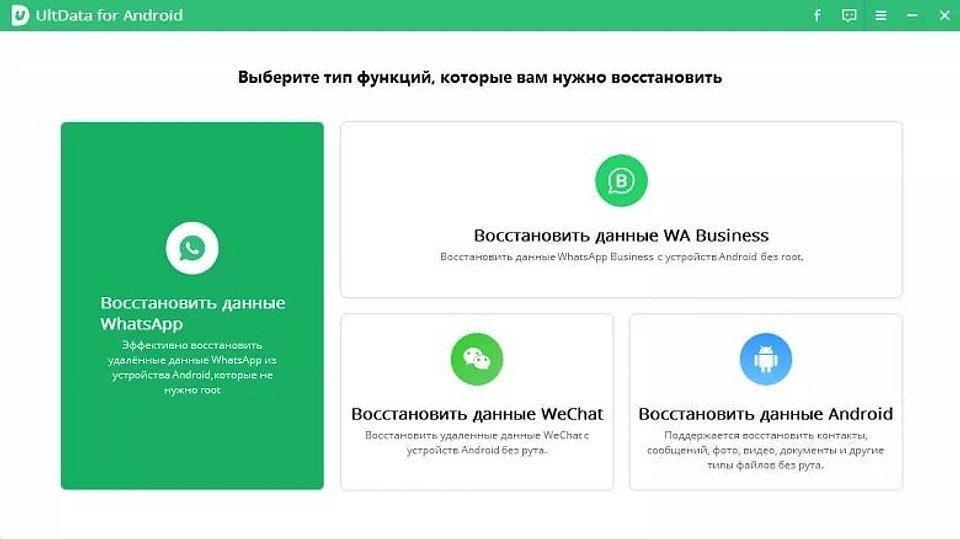
Verbinden Sie dann Ihr Smartphone über ein Kabel mit Ihrem Computer. Bevor Sie dies tun, ist es ratsam, eine Sicherungskopie Ihrer Nachrichten zu erstellen – nur für den Fall.
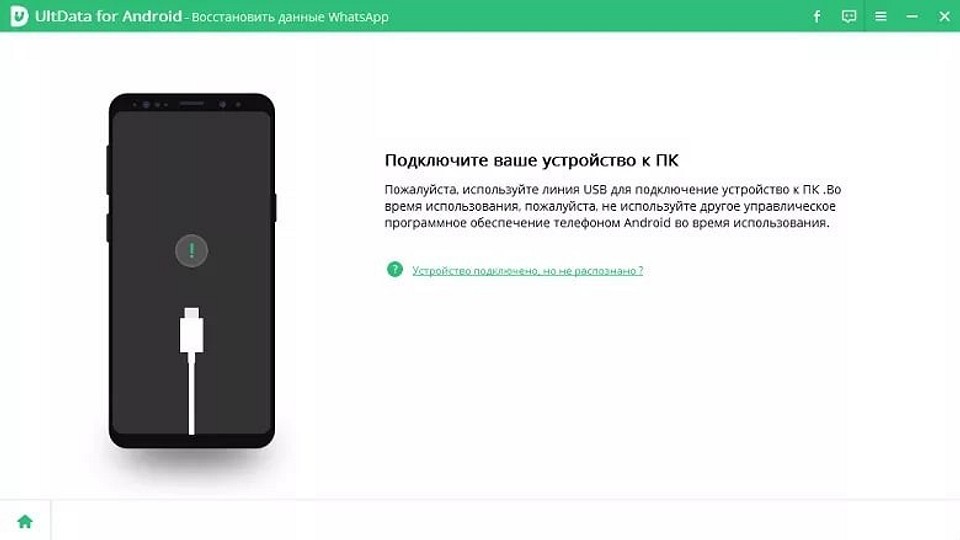
Obwohl keine Root-Rechte erforderlich sind, sollten Sie in der Lage sein, auf das Entwicklermenü zuzugreifen. Es ist sicher (solange Sie die Einstellungen nicht manuell ändern). Normalerweise müssen Sie zu Einstellungen > System > Über das Telefon gehen und mit dem Finger auf“Build-Nummer“ drücken, bis die Meldung zum Aufrufen des Modus erscheint.
Wenn Sie noch keine Sicherungskopie erstellt haben, werden Sie von der Software aufgefordert, dies selbst zu tun. Nach ein paar Schritten sehen Sie die gelöschten Nachrichten und Bilder – Sie können sie wiederherstellen, indem Sie auf die entsprechende Schaltfläche drücken.
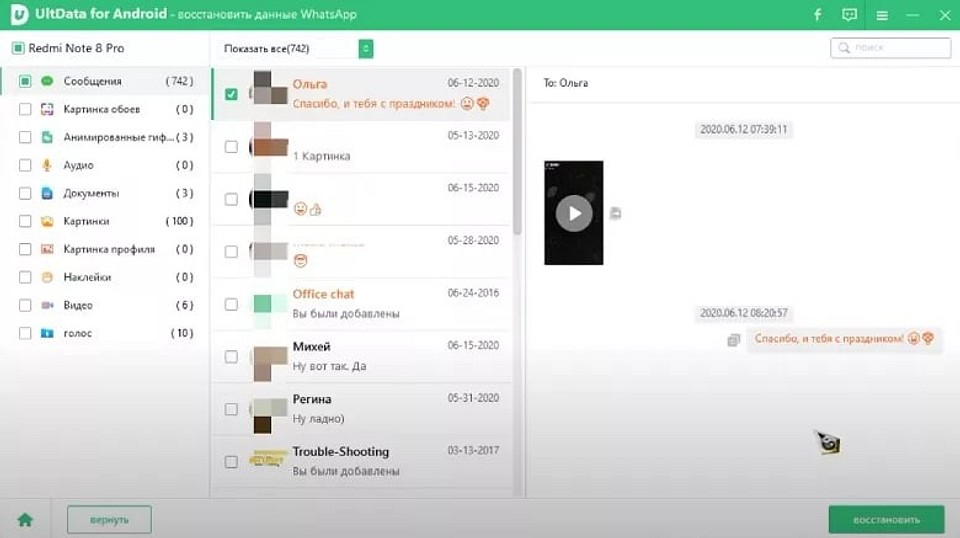
Ebenso können Sie Ihre Korrespondenz auf dem iPhone/iPad wiederherstellen, auch mit einem Backup in iCloud. Zu diesem Zweck müssen Sie Ultdata iOS herunterladen.
Wie Sie Ihren WhatsApp-Verlauf mit Google wiederherstellen
Der vielleicht einfachste Weg, Ihren WhatsApp-Korrespondenzverlauf zu speichern, ist die automatische Sicherung in einem Cloud-Speicher. Alles, was Sie dafür brauchen, ist ein Google-Konto und Zugang zu Google Drive. Wenn Sie die Cloud noch nicht mit WhatsApp verknüpft haben, führen Sie die folgenden Schritte aus:
- Öffnen Sie WhatsApp und wählen Sie“Einstellungen“, indem Sie auf die drei Punkte in der oberen rechten Ecke klicken.
- Wählen Sie nun“Chats“ -„Chats sichern“.
- Geben Sie unter“Google-Konto“ Ihr Konto für Google Drive an.
- Außerdem können Sie in den Einstellungen festlegen, wie oft Sicherungen in die Cloud hochgeladen werden: monatlich, wöchentlich, täglich, wenn die Schaltfläche“Sicherung“ gedrückt wird, oder nie.
- Sie können auch festlegen, ob Backups nur in einem Gebiet mit Wi-Fi-Abdeckung oder über das mobile Internet heruntergeladen werden sollen.
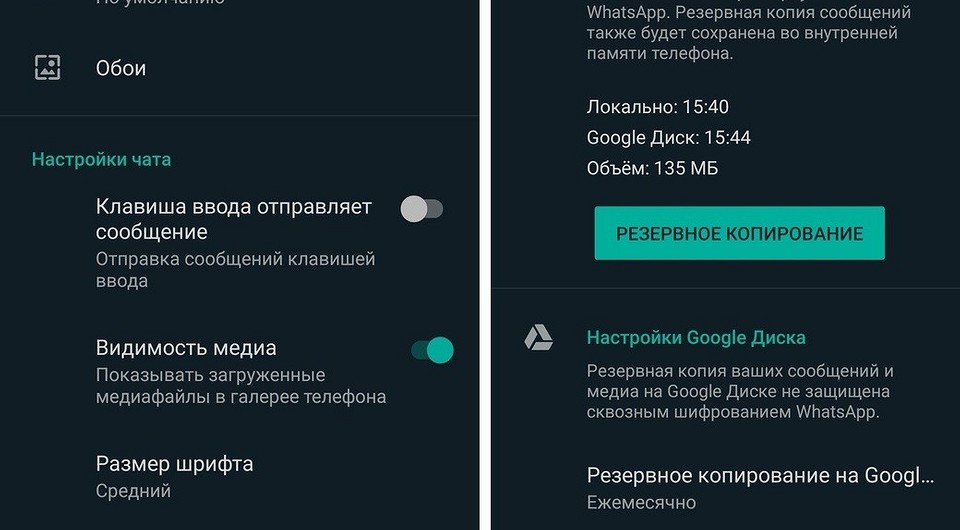
Im Falle eines Daten- oder Smartphone-Verlustes können Sie WhatsApp nun ganz einfach neu installieren und die Wiederherstellung über Google Drive starten. Befolgen Sie dazu die Wiederherstellungsanweisungen bei der Einrichtung von WhatsApp.
WhatsApp Korrespondenzverlauf auf Android wiederherstellen
Wenn Sie Ihre Korrespondenz ganz oder teilweise gelöscht haben, können Sie sie schnell wiederherstellen.
Deinstallieren Sie WhatsApp von Ihrem Smartphone. Tippen Sie bei der Neuinstallation auf die Option“Wiederherstellen“. Die letzte Sicherung Ihrer Messenger-Daten wird heruntergeladen. Vergessen Sie jedoch nicht, dass Nachrichten, die während des laufenden Tages empfangen oder gesendet wurden, nicht vollständig wiederhergestellt werden.
Wiederherstellung von Nachrichten ohne Verknüpfung mit Google
Wenn Sie Ihr Google-Konto nicht für die Datensicherung verknüpft haben, haben Sie eine zweite Möglichkeit. Dazu darf die Korrespondenz nicht älter als 7 Tage sein – alle davor gelöschten Nachrichten werden nicht wiederhergestellt.
- WhatsApp löschen.
- Sie können Ihre Chatverläufe in Android über den Dateimanager finden. Gehen Sie dazu zu“/sdcard/WhatsApp/Databases“. Denken Sie daran, zunächst eine Kopie der Datei“msgstore.db“ zu erstellen, damit Sie keine neue Korrespondenz verlieren.
- Die einzelnen Backups werden wie folgt benannt:“msgstore-YYYYY-MM-DD.db.crypt7″. Wählen Sie die gewünschte Kopie aus und benennen Sie die Datei in“msgstore.db.crypt7″ um.
- Installieren Sie WhatsApp neu und wählen Sie die Option“Wiederherstellen“.
- Wenn Sie die tatsächliche Korrespondenz reproduzieren möchten, wiederholen Sie den Vorgang mit einer Sicherungskopie der Datei“msgstore.db.crypt7″.
Wie man den WhatsApp-Verlauf auf dem iPhone über iCloud wiederherstellt
Um den Chatverlauf auf Ihrem iPhone wiederherzustellen, muss der Bereich“Dokumente und Daten“ in Ihren iCloud-Einstellungen aktiviert sein. Im WhatsApp-Menü können Sie unter“Chat-Backup“ den Zeitpunkt sehen, zu dem die letzte Kopie erstellt wurde. Um Chats wiederherzustellen, deinstallieren Sie WhatsApp einfach und installieren Sie es erneut. Verwenden Sie dieselbe Telefonnummer wie zuvor und folgen Sie den Anweisungen der App selbst.
Wenn Ihnen kein Backup angeboten wird, war Ihr iCloud-Speicher wahrscheinlich voll und es wurden keine Backups gespeichert. In diesem Fall ist eine Wiederherstellung nicht möglich. Daher raten wir Ihnen, nicht benötigte Dateien rechtzeitig aus der Cloud zu löschen, damit immer Platz für sie bleibt.
Lesen Sie hier mehr über das Sichern von Smartphone-Daten.









